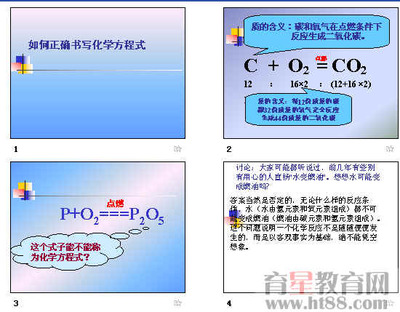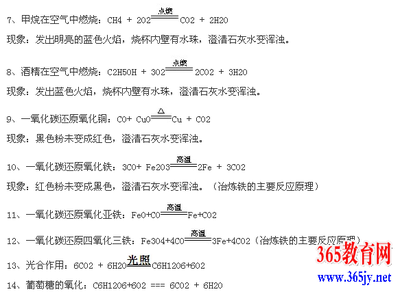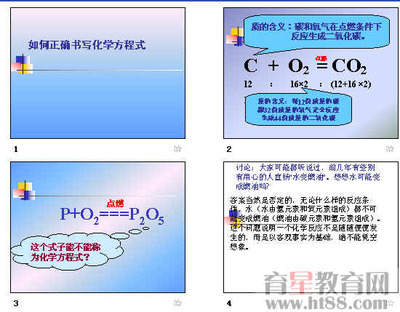在制作化学方程式时,难点是反应条件的输入,Word2010内置的公式编辑器有多种数理化公式,方便输入。
用word2010编辑化学方程式――工具/原料Word2010
用word2010编辑化学方程式――方法/步骤用word2010编辑化学方程式 1、
先看下效果图
单击【插入】选项卡――【符号】组的【公式】按钮,大写的π,此时文档中出现【在此处键入公式】的提示框。
用word2010编辑化学方程式 2、
进入公式编辑框,输入文本Mg(HCO)
用word2010编辑化学方程式 3、
添加下标。选中文本中的“O”,单击【公式工具-设计】选项卡――【结构】组的【上下标】按钮,在弹出的菜单中选择【下标】命令,此时在“O”下标位置出现虚线框。
用word2010编辑化学方程式_化学公式编辑器
用word2010编辑化学方程式 4、
单击虚线框,当它处于选中状态时,输入3,同理选中文本(HCO3),单击【上下标】的下标,在虚线框中输入2。
用word2010编辑化学方程式 5、
将光标定位于Mg〖(HCO_3)〗_2末尾,单击【运算符】按钮,在弹出的菜单中选择【右箭头在下】,在箭头上方的虚线框选中时,子啊【符号】组单击【其他】下拉按钮,弹出的【基础数字】中选择“△”
用word2010编辑化学方程式_化学公式编辑器
用word2010编辑化学方程式 6、
类似上述操作方法,讲化学方程式输入完成即可。
用word2010编辑化学方程式――注意事项Word2010和10以上的版本支持本次操作
在第五步的时候,最好在将光标定位于Mg〖(HCO_3)〗_2末尾操作后,按一次“→”键。
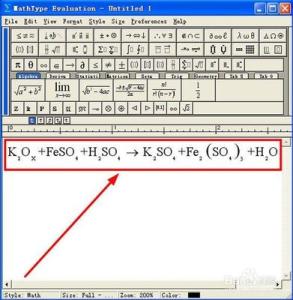
 爱华网
爱华网